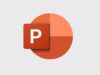Office per Android
Utilizzare smartphone o tablet equipaggiati con Android significa avere la possibilità di lavorare in mobilità facendo cose che fino a qualche anno fa sembravano impensabili. Mi riferisco alla stesura di documenti complessi con immagini, collegamenti ipertestuali e grafici, all'elaborazione di fogli di calcolo e alla creazione di presentazioni che hanno ben poco da invidiare a quelle realizzate su computer.
L'importante, come in tutte le cose, è adoperare le applicazioni giuste, esattamente come quelle che sto per segnalarti oggi. Qui sotto trovi infatti una breve, ma spero utile, rassegna con le migliori suite in stile Office per Android, grazie alle quali potrai redigere documenti, sviluppare fogli di calcolo e realizzare presentazioni senza accendere il PC o il Mac.
La maggior parte delle soluzioni che prenderemo in esame sono gratuite (almeno nella loro versione di base), funzionano perlopiù in modalità offline e sono tradotte completamente in lingua italiana: devi solo scegliere quella che ti sembra più adatta alle tue esigenze e imparare a utilizzarla al meglio seguendo le indicazioni che sto per darti. Non mi resta che augurarti una buona lettura e, soprattutto, un buon lavoro!
Indice
Office per Android Microsoft
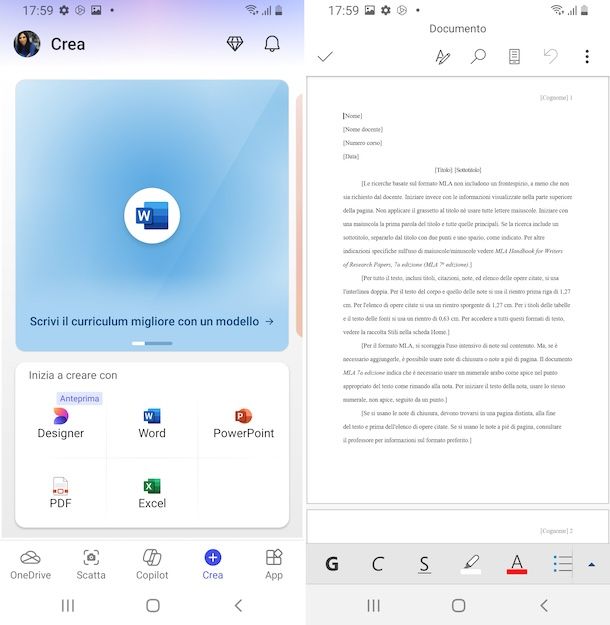
Se lavori spesso con i documenti di Office e hai bisogno di una compatibilità assoluta con la suite di casa Microsoft, la tua scelta non può che ricadere sulle applicazioni di Office per Android Microsoft, appunto. Si tratta delle app per smartphone e tablet di Word, Excel e PowerPoint, attraverso le quali è possibile aprire, creare e modificare qualsiasi tipo di documento. A esse si sommano anche Outlook, OneNote e OneDrive per la posta elettronica, le note e il cloud storage.
Eventualmente, è altresì disponibile l'app all-in-one Microsoft 365, la quale consente di fruire tramite un'unica interfaccia di Word, Excel, PowerPoint e Copilot. Inoltre, permette di scansionare documenti con la fotocamera dello smartphone o del tablet, firmare i PDF, convertire immagini e documenti in PDF, scansionare codici QR e molto altro ancora.
Se vuoi informazioni in merito a Office per Android costo, ti avviso che tutte le applicazioni summenzionate sono gratuite, ma solo per i dispositivi che non superano i 10.1" di grandezza, altrimenti è richiesta una sottoscrizione a pagamento al servizio Microsoft 365 (con prezzi a partire da 7 euro/mese), per la quale sono però previsti 30 giorni di prova gratis. La sottoscrizione a questo servizio serve anche per sbloccare alcune funzionalità avanzate sui dispositivi con display di dimensioni ridotte.

Microsoft 365 Family | 12 mesi | 6 persone | App Office con AI | Fino ...

Microsoft 365 Personal | 12 mesi | 1 persona | App Office con AI | 1TB...
Su molti smartphone e tablet Android le app parte della suite Office di Microsoft si trovano preinstallate, ma qualora questo non fosse il tuo caso o qualora le avessi rimosse puoi comunque effettuarne il download e l'installazione.
Per riuscirci, avvia il Play Store selezionando la relativa icona (quella con il triangolo colorato) che trovi nella schermata home e/o nel drawer, dopodiché fai tap sulla voce Cerca situata sul menu in basso, digita il nome dell'app di tuo interesse nel campo di testo in alto e premi sul tasto per avviare la ricerca (es. quello a forma di lente di ingrandimento) sulla tastiera. Successivamente, seleziona l'app pertinente dall'elenco proposto, dunque premi sul tasto Installa che trovi nella schermata che segue.
Se lo preferisci, puoi velocizzare l'esecuzione dei passaggi appena indicati accedendo direttamente alla sezione del Play Store dedicata all'app parte della suite Office di riferimento, selezionando dal tuo dispositivo i collegamenti precedentemente forniti.
Ad installazione avvenuta, avvia l'app scelta premendo sul tasto Apri o facendo tap sulla sua icona nella home screen e/o nel drawer dello smartphone o del tablet.
Se sul tuo dispositivo non sono disponibili i servizi Google, puoi attuare procedure alternative che riguardano il download dell'app da fonti esterne, andando a prelevare Office per Android APK da store alternativi.
Successivamente, a prescindere dall'app avviata, attieniti al processo di configurazione iniziale guidato che ti viene proposto, concedi i permessi eventualmente richiesti per rilevare i file sul dispositivo e se necessario effettua l'acceso all'account Microsoft o creane uno al momento.
In seguito, inizia a servirti dell'app, intervenendo tramite pulsanti, menu e voci dell'interfaccia, per creare, visualizzare e modificare documenti di testo nel caso di Word, fogli di calcolo per quanto concerne Excel e prestazioni relativamente a PowerPoint, oppure per fare tutto se stai usando l'app all-in-one. Utilizza, invece, Outlook per inviare e ricevere la posta elettronica, OneNote per creare e gestire le note e OneDrive come soluzione per il cloud storage. Per approfondimenti, ti consiglio la lettura delle mie guide su come usare Microsoft Word, come usare Excel, come usare Microsoft Office PowerPoint, come funziona Outlook, come usare OneNote e come funziona OneDrive.
Office per Android gratis
Passiamo, adesso, alle soluzioni “in salsa” Office per Android gratis, ovvero quelle alternative alla classica suite di casa Microsoft che possono essere usate su smartphone e tablet basati sulla piattaforma mobile del “robottino verde” per visualizzare, creare e modificare documenti d'ufficio.
Trovi segnalate proprio qui di seguito quelle che ritengo essere le più affidabili della categoria.
App Google
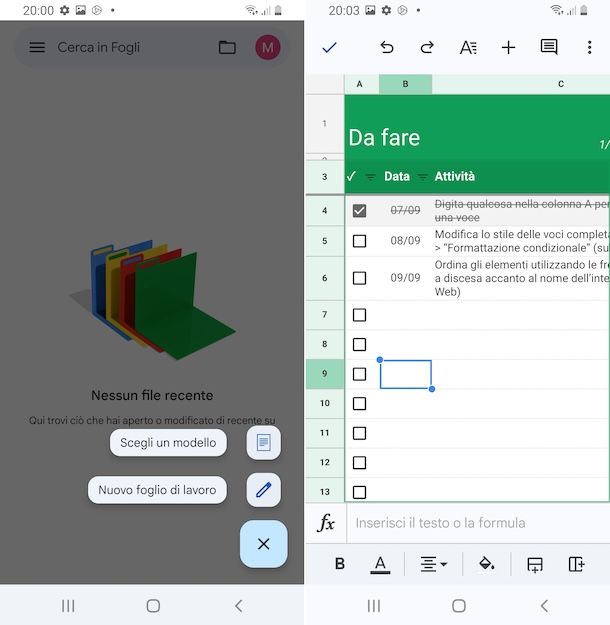
Quando si parla di Office per Android, è praticamente impossibile non segnalare le app Google per la produttività. Si tratta di Documenti, Fogli e Presentazioni che, come largamente intuibile dai loro nomi, consentono di creare documenti di testo, fogli di calcolo e presentazioni. Sono tutte completamente a costo zero e facilissime da adoperare.
Si basano sul cloud, più precisamente su Google Drive, ma funzionano anche in modalità offline. Inoltre offrono uno straordinario supporto al lavoro in contemporanea con altri utenti, il che le rende molto adatte ai lavori di gruppo. Supportano i documenti di Microsoft Office, ma lavorando anche in formato nativo, e sono completamente in Italiano.
Le app Google sono generalmente preinstallate su tutti i dispositivi Android dotati dei servizi dell'azienda, ma qualora non disponibili o comunque rimosse possono essere scaricate dal Play Store, visitando le sezioni di riferimento tramite i collegamenti precedentemente forniti e attuando la consueta procedura.
Per usare le app Google, poi, seleziona l'icona di quella di tuo interesse che trovi nella home screen e/o nel drawer dello smartphone o del tablet.
Una volta visibile la schermata principale dell'app avviata, effettua l'accesso al tuo account Google qualora richiesto, dunque seleziona il file di tuo interesse che vuoi aprire dalla sezione dedicata ai file recenti che ti viene proposta, oppure avvia la creazione di un nuovo documento sfiorando tasto (+) in basso a destra e selezionando, a seconda di come intendi procedere, l'opzione per creare un nuovo documento vuoto o quella Scegli un modello.
Per prelevare documenti dalla memoria del dispositivo, invece, premi sull'icona della cartella in alto, seleziona la voce Spazio archivio. dispon. e agisci dalla schermata che segue, provvedendo altresì a concedere i permessi eventualmente richiesti per l'accesso ai file.
Quando visualizzi la schermata dell'app con il documento selezionato o creato, per la sola visualizzazione non devi fare nient'altro, mentre per apportare eventuali modifiche fai tap sugli elementi dello stesso serviti dei menu e degli strumenti che trovi in alto e in basso per modificare la formattazione dei testi, il colore delle celle, per inserire immagini, elenchi numerati ecc.
Se vuoi salvare le modifiche che hai apportato, fai tap sul simbolo della spunta in alto a sinistra, mentre se desideri esportare il documento, stamparlo, renderlo disponibile offline ecc. premi sul tasto (⋮) in alto a destra serviti delle voci che trovi nel menu proposto. Per approfondimenti, ti suggerisco di leggere la mia guida su come creare un documento Google.
Collabora Office
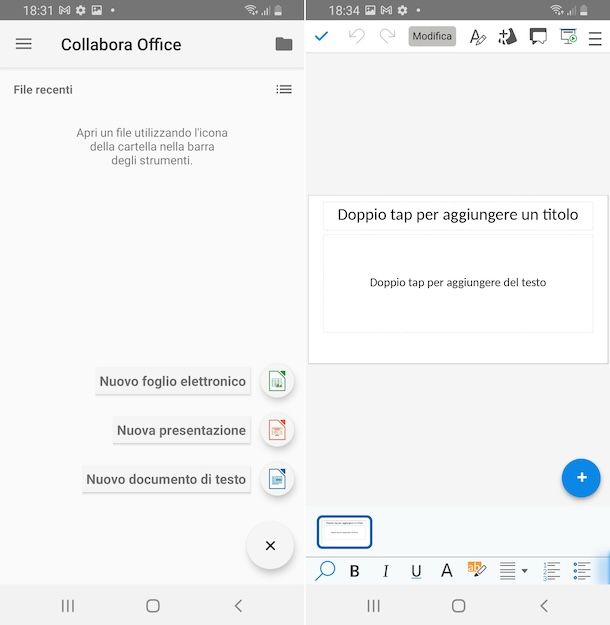
Collabora Office è un'app totalmente gratuita che si basa su LibreOffice, un delle principali suite alternative a costo zero e open source a Microsoft 365 sul fronte desktop. Si può usare per visualizzare, modificare e creare documenti, fogli di calcolo, presentazioni, disegni, formule e database. È molto facile da usare, anche grazie alla sua interfaccia pulita e sufficientemente intuitiva.
Per scaricare e installare Collabora Office sul tuo dispositivo, accedi alla relativa sezione del Play Store tramite il collegamento precedentemente fornito e attua la consueta procedura (puoi anche rivolgerti a store alternativi). In seguito, avvia l'app selezionando l'icona aggiunta alla schermata home e/o al drawer di Android.
Quando visualizzi la schermata principale di Collabora Office, concedi i permessi richiesti per l'accesso ai file sul dispositivo, dopodiché seleziona il file che vuoi aprire dalla sezione File recenti che ti viene proposta, oppure avvia la creazione di un nuovo documento premendo sul tasto (+) in basso a destra e selezionando, a seconda di ciò che intendi fare, l'opzione Nuovo foglio elettronico, Nuova presentazione o quella Nuovo documento di testo.
Dopo aver compiuto i passaggi di cui sopra, se si tratta di un nuovo file, indica il nome che vuoi assegnare al documento tramite il campo di testo apposito situato in basso, la posizione in cui salvarlo e poi premi sul tasto Salva per avviarne la creazione.
Una volta visibile la schermata di Collabora Office con il documento selezionato o creato, per la sola visualizzazione non devi fare altro, mentre per la modifica premi sul tasto con la matita in basso ad destra e usa gli strumenti visibili sulla barra in basso e nel menu in alto per inserire testo e numeri, modificare i colori dei contenuti, cambiare i font, inserire elenchi ecc.
Per salvare le modifiche eventualmente apportate, premi sul simbolo della spunta in alto a sinistra, mentre per esportare il file, stamparlo e compiere altre operazioni relative alla condivisione premi sul tasto (☰) in alto a destra successivamente mostrato e intervieni tramite il menu che compare.
Alternative Office per Android gratis

Quelle di cui ti ho già parlato non sono le uniche soluzioni per avere delle suite in stile Office per Android a costo zero su smartphone e tablet. Per cui, nel caso in cui non ti avessero del tutto convinto, puoi valutare di rivolgerti alle seguenti alternative, a parer mio altrettanto valide.
- Polaris Office — app che quale consente di visualizzare, modificare e creare documenti di testo semplici, documenti di Word, presentazioni e fogli di calcolo. Include altresì dei comodi modelli preimpostati per generare documenti dall'aspetto professionale in pochissimi tap. Inoltre, dispone di un'interfaccia utente decisamente ben curata. Di base è fruibile gratuitamente, ma sottoscrivendo l'abbonamento a pagamento (con costi a partire da 3,99 euro/mese) si può avere accesso a tutte le caratteristiche extra.
- OfficeSuite — ulteriore suite per la produttività fruibile su device Android che combina tutte le funzionalità necessarie per leggere, modificare e creare file PDF, Word, Excel e PowerPoint. Inoltre, consente di installare font aggiuntivi, ricercare i termini nel dizionario, firmare i documenti, proteggere i documenti con password e include un editor di immagini. Di base è gratis, ma è possibile sottoscrivere l'abbonamento a pagamento (con prezzi a partire da 4,99 euro/mese) per avere accesso completo a tutte le funzioni.
- WPS Office — si tratta di una suite gratuita che offre la possibilità di visualizzare documenti di Word, presentazioni di PowerPoint, fogli di Excel e file PDF, rispettando quasi sempre la loro formattazione originale. Inoltre, consente di creare documenti di testo, memo, fogli di calcolo e presentazioni salvandoli in vari formati di file. Il salvataggio e il caricamento dei file possono avvenire anche dai servizi di cloud storage e dai server WebDAV/FTP impostati dall'utente. Di base è gratis, ma sottoscrivendo l'abbonamento (con prezzi a partire da 9,99 euro/mese) è possibile avere accesso a un numero ancora maggiore di funzioni.
- ONLYOFFICE — si tratta di un'ulteriore suite per la produttività fruibile da device Android, la quale consente di creare e modificare tutti i tipi di documenti per ufficio. I formati di base sono DOCX, XLSX e PPTX, ma sono supportati anche tutti gli altri formati popolari tra cui DOC, XLS, PPT, ODT ecc. Consente altresì di visualizzare i PDF. È completamente gratis.
In qualità di affiliati Amazon, riceviamo un guadagno dagli acquisti idonei effettuati tramite i link presenti sul nostro sito.

Autore
Salvatore Aranzulla
Salvatore Aranzulla è il blogger e divulgatore informatico più letto in Italia. Noto per aver scoperto delle vulnerabilità nei siti di Google e Microsoft. Collabora con riviste di informatica e cura la rubrica tecnologica del quotidiano Il Messaggero. È il fondatore di Aranzulla.it, uno dei trenta siti più visitati d'Italia, nel quale risponde con semplicità a migliaia di dubbi di tipo informatico. Ha pubblicato per Mondadori e Mondadori Informatica.